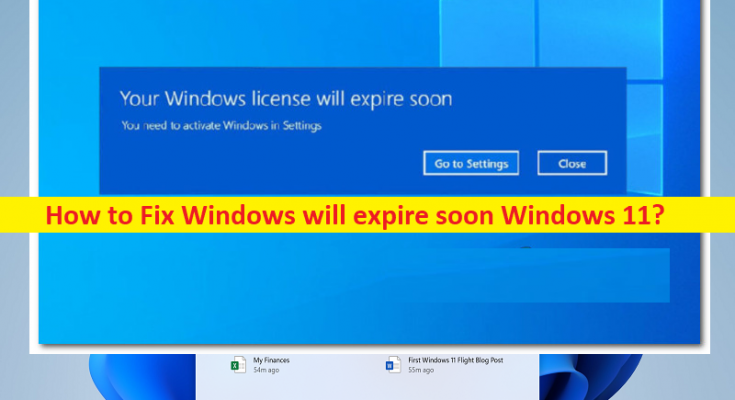Tipps zum Reparieren von Windows laufen bald ab Windows 11:
In diesem Artikel werden wir besprechen, wie man Windows repariert, läuft bald ab Windows 11. Sie werden mit einfachen Schritten/Methoden geführt, um das Problem zu lösen. Lassen Sie uns die Diskussion beginnen.
Was ist die Fehlermeldung „Windows läuft bald ab“ unter Windows 11?
Wenn Sie Ihren Windows 11-Computer starten/neu starten oder daran arbeiten, wird möglicherweise die Meldung „Windows läuft bald ab“ angezeigt. Sie müssen Windows in den Einstellungen mit „Gehe zu Einstellungen“ und der Schaltfläche „Schließen“ im Popup-Fenster aktivieren. Diese Meldung weist darauf hin, dass Ihre aktuelle Lizenz abläuft und aktiviert werden muss.
Es kann mehrere Gründe für diese Fehlermeldung unter Windows 11 geben, darunter das Ablaufen des aktuellen Insider-Builds, die Popup-Meldung ist echt, die VLK-Lizenz muss reaktiviert werden, Entwicklungsfehler und andere Probleme. Wenn Sie eine Volume License Key (VLK)-Lizenz verwenden, die Teil eines größeren Unternehmens oder einer größeren Organisation ist, muss Ihr PC regelmäßig mit dem Server Ihrer Organisation verbunden werden, um die Verfügbarkeit der Lizenz automatisch anzuzeigen. Gehen wir zur Lösung.
Wie man Windows repariert, läuft bald ab Windows 11?
Methode 1: Aktualisieren Sie auf den neuesten Windows 11 Insider Build
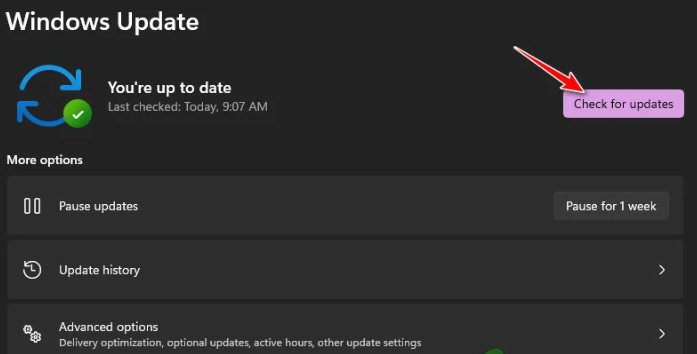
Schritt 1: Um das Ablaufdatum Ihres aktuellen Windows 11-Builds zu überprüfen, drücken Sie die Tasten „Windows + R“ auf der Tastatur, geben Sie „winver“ in das Fenster „Ausführen“ ein und klicken Sie auf die Schaltfläche „Ok“, um den Bildschirm „Über Windows“ zu öffnen
Schritt 2: Sobald Sie sich auf der Registerkarte „Über Widnows“ befinden, überprüfen Sie das Ablaufdatum Ihres aktuellen Builds
Schritt 3: Öffnen Sie das Fenster „Ausführen“ erneut, geben Sie „ms-settings:windowsupdate“ in das Fenster „Ausführen“ ein und klicken Sie auf die Schaltfläche „Ok“, um „Windows Update“ zu öffnen, und klicken Sie auf die Schaltfläche „Nach Updates suchen“, um zu sehen, ob ein neues Windows-Build vorhanden ist ist verfügbar. Falls verfügbar, klicken Sie auf die Schaltfläche „Installieren“ und warten Sie, bis die Installation aller verfügbaren Updates abgeschlossen ist.
Schritt 4: Überprüfen Sie nach der Aktualisierung, ob der Fehler behoben ist.
Methode 2: Reaktivieren Sie Ihre VLK-Lizenz
Schritt 1: Geben Sie „cmd“ in das Windows-Suchfeld ein und drücken Sie die Tasten „SHIFT + ENTER“ auf der Tastatur, um die „Eingabeaufforderung als Administrator“ zu öffnen.
Schritt 2: Geben Sie den Befehl „slmgr -rearm“ ein und drücken Sie die Eingabetaste, um ihn auszuführen. Wenn Sie fertig sind, starten Sie Ihren Computer neu
Schritt 3: Öffnen Sie nach dem Neustart die Eingabeaufforderung erneut als Administrator und führen Sie den Befehl „slmgr /upk“ aus. Starten Sie nach der Ausführung Ihren Computer neu und prüfen Sie, ob das Problem behoben ist.
Methode 3: Deaktivieren Sie Windows Update und den Windows License Manager-Dienst
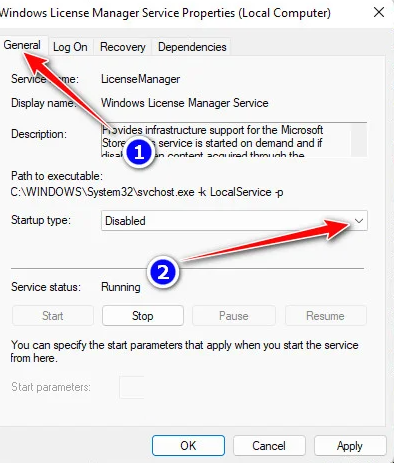
Schritt 1: Öffnen Sie die App „Dienste“ auf dem Windows-PC über das Windows-Suchfeld
Schritt 2: Suchen und doppelklicken Sie auf „Windows License Manager“, um seine Eigenschaften zu öffnen. Wählen Sie „Deaktiviert“ aus der Dropdown-Liste „Starttyp“ und klicken Sie auf die Schaltfläche „Stop“ im Abschnitt „Dienststatus“ und dann auf die Schaltfläche „Übernehmen > Ok“, um die Änderungen zu speichern.
Schritt 3: Wiederholen Sie die gleichen Schritte für die Windows Update-Funktion und starten Sie anschließend Ihren Computer neu und prüfen Sie, ob das Problem behoben ist.
Methode 4: Neuinstallation einer öffentlichen Release-Version
Wenn das Problem weiterhin besteht, können Sie versuchen, das Problem zu beheben, indem Sie eine öffentliche Version von Windows 11 auf Ihrem Computer installieren. Denken Sie daran, dass Sie, wenn Sie einen Windows 11-Build von Insider Development verwenden, ohne Neuinstallation nicht zu einem öffentlichen Build zurückkehren können, und prüfen Sie nach Abschluss, ob es für Sie funktioniert.
Beheben Sie Windows-PC-Probleme mit dem „PC Repair Tool“
‘PC Repair Tool’ ist eine einfache und schnelle Möglichkeit, BSOD-Fehler, DLL-Fehler, EXE-Fehler, Probleme mit Programmen/Anwendungen, Malware- oder Vireninfektionen im Computer, Systemdateien oder Registrierungsprobleme und andere Systemprobleme mit nur wenigen Klicks zu finden und zu beheben .
Fazit
Ich hoffe, dieser Beitrag hat Ihnen geholfen, wie Sie Windows 11 auf einfache Weise reparieren können. Sie können dazu unsere Anweisungen lesen und befolgen. Das ist alles. Für Anregungen oder Fragen schreiben Sie bitte in das Kommentarfeld unten.